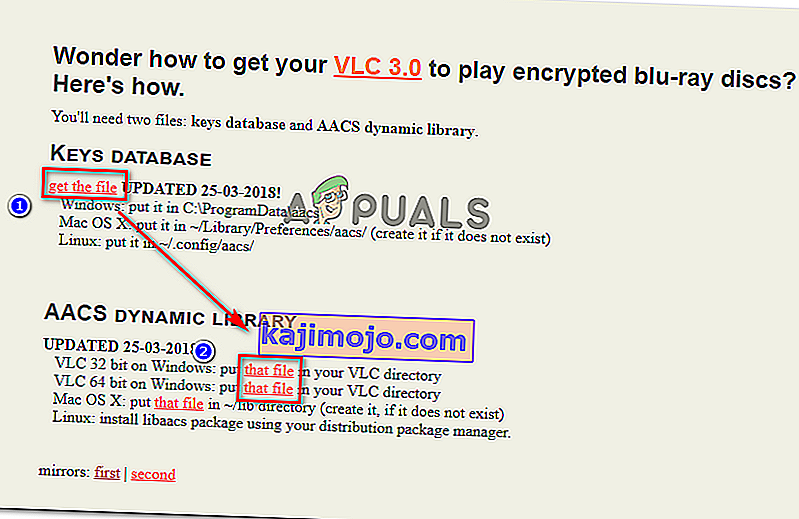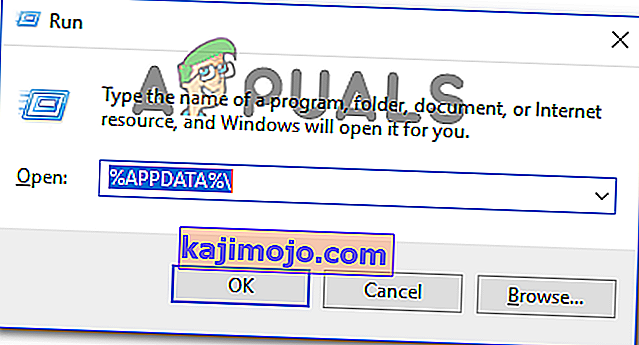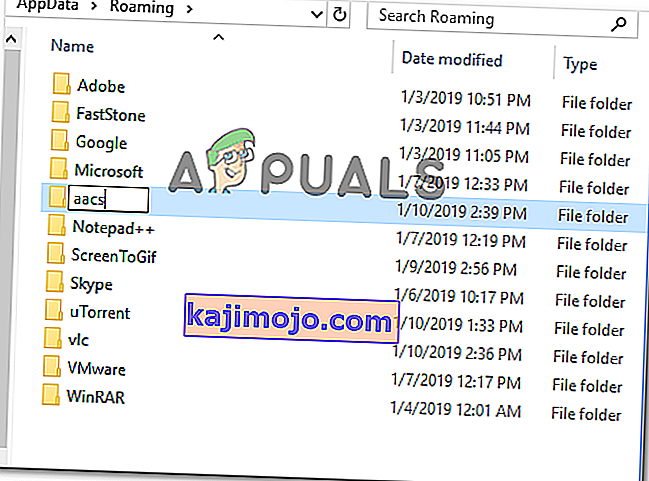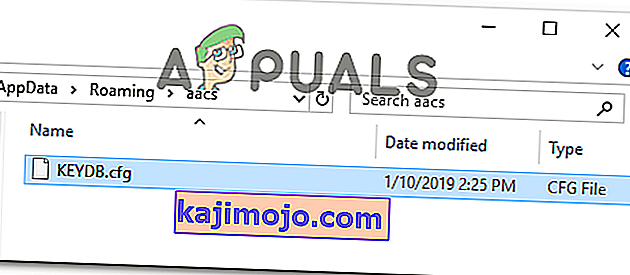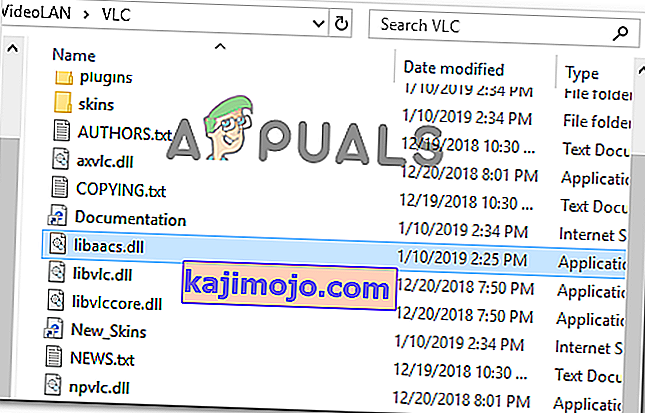Jotkut Windows-käyttäjät saavat virheilmoituksen "Tämä Blu-Ray-levy tarvitsee kirjastoa AACS-dekoodausta varten", kun he yrittävät toistaa Blu-ray-levyä VLC-mediasoittimen kautta. Ongelma ei ole spesifinen tietylle Windows-versiolle, koska sen ilmoitetaan esiintyvän Windows 7: ssä, Windows 8: ssa ja Windows 10: ssä. Virheilmoituksen on myös ilmoitettu esiintyvän useissa VLC-rakennuksissa.

Mikä aiheuttaa tämän Blu-ray-levyn tarvitsevan kirjaston AACS-dekoodausta varten -virheen?
Tutkimme tätä erityisesti tarkastelemalla joitain menetelmiä, joita muut samanlaisessa tilanteessa olevat käyttäjät ovat onnistuneesti käyttäneet virhesanoman ratkaisemiseksi. Keräämiemme tietojen perusteella on olemassa muutama yleinen skenaario, jotka käynnistävät tämän virhesanoman:
- Blu-Ray-levy on suojattu AACS- ja BD + -tekniikoilla - Nykyään suurin osa kaupallisista Blu-Ray-levyistä on suojattu AACS- ja BD + -tekniikoilla. Tämän vuoksi tavallinen libbluray- kirjasto ei riitä näiden levyjen toistamiseen. Tässä tilanteessa ratkaisu on asentaa libaacs- kirjasto.
- KeyDB.cfg-tiedosto puuttuu - Toinen yleinen syy, miksi Blue-Ray-toisto epäonnistuu näiden virheiden yhteydessä, on, jos KeyDB.cfg-tiedosto puuttuu tietokoneeltasi. Tätä tiedostoa tarvitaan libaacs- kirjastolle.
Jos yrität ratkaista tätä virhesanomaa, tässä artikkelissa on useita vaiheita, joita muut samanlaisessa tilanteessa olevat käyttäjät ovat onnistuneesti käyttäneet ongelman ratkaisemiseksi.
Kuinka korjata tämä Blu-Ray-levy tarvitsee kirjaston AACS-dekoodausta varten -virheen
Pari käyttäjää, jotka olivat kohdanneet saman ”Tämä Blu-Ray-levy tarvitsee kirjaston AACS-dekoodausta varten” -virheen, ovat onnistuneet saamaan VLC: n toistamaan Blu-ray-levyjä lisäämällä joitain AAC: n edellyttämiä kirjastotiedostoja.
Menettely on suurimmaksi osaksi melko yksinkertainen. Sinun ei pitäisi olla vaikeuksia korjata ongelmaa, kunhan noudatat alla olevia ohjeita kirjeeseen saakka. Näin sinun on tehtävä:
Varoitus: Alla olevaan menettelyyn kuuluu muutaman tiedoston lataaminen verkkosivustolta ilman SSL-varmentetta. Vaikka skannasimme tiedostot, emmekä löytäneet todisteita haittaohjelmista, lataa ne omalla vastuullasi. VLC-soitin on avoimen lähdekoodin soitin, jossa on paljon haarautuneita versioita, joita sen kehittäjät eivät ole allekirjoittaneet.
- Käy tällä linkillä ( täällä ), siirry Avaintietokantaan ja napsauta Hae tiedosto ladataksesi KeyDB.cfg- tiedoston. Siirry sitten AACS-dynaamisen kirjaston osioon ja napsauta käyttämääsi VLC-versioon liittyvää hyperlinkkiä.
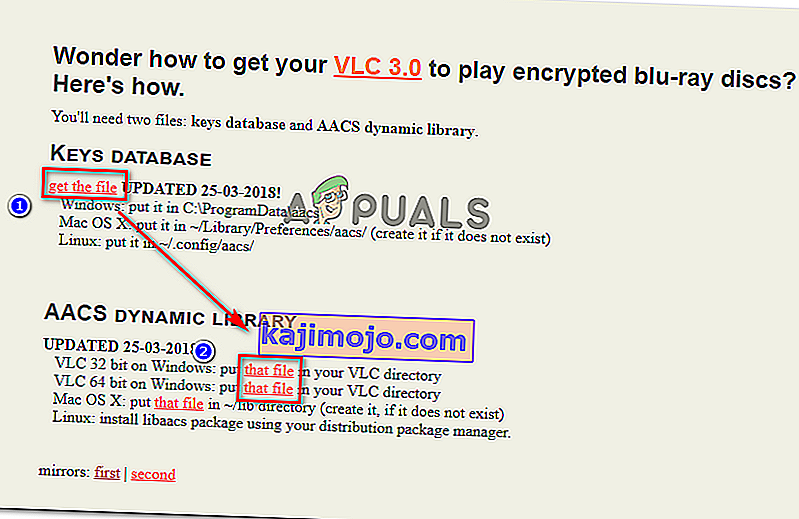
- Kopioi KEYDB.cfg leikepöydälle. Käytä sitten Resurssienhallintaa navigoidaksesi
- Avaa Suorita-valintaikkuna painamalla Windows-näppäintä + R. Kirjoita sitten ” % APPDATA% \ ” ja paina Enter avataksesi piilotetun Appdata- kansion.
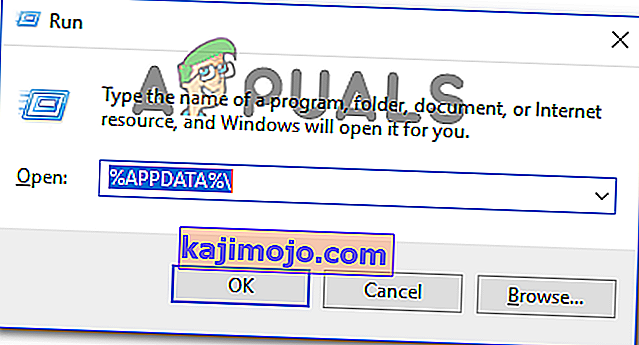
- Luo avattuun sijaintiin uusi kansio ( napsauta hiiren kakkospainikkeella> Uusi> Kansio ) ja nimeä se aacsiksi .
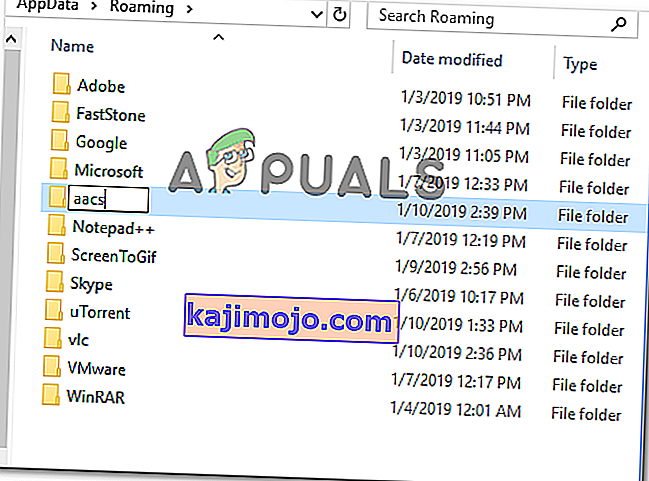
- Avaa äskettäin luotu aacs- kansio ja liitä KEYDB.cfg- tiedosto, jonka aiemmin kopioit vaiheessa 2.
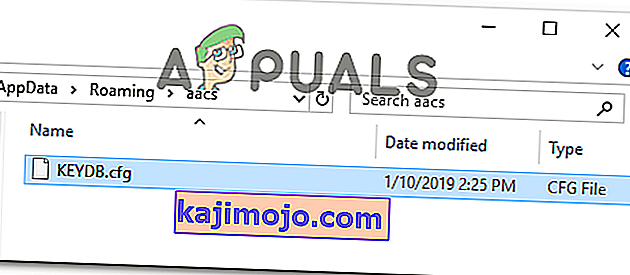
- Siirry latauskansioon ja kopioi libaacs.dll- tiedosto leikepöydälle.
- Siirry File Explorerilla VLC: n asennuspaikkaan ja liitä se sinne. Oletussijainti on
C: \ Program Files \ VideoLAN \ VLC (64-bittinen) tai C: \ Program Files (x86) \ VideoLAN \ VLC (32-bittinen)
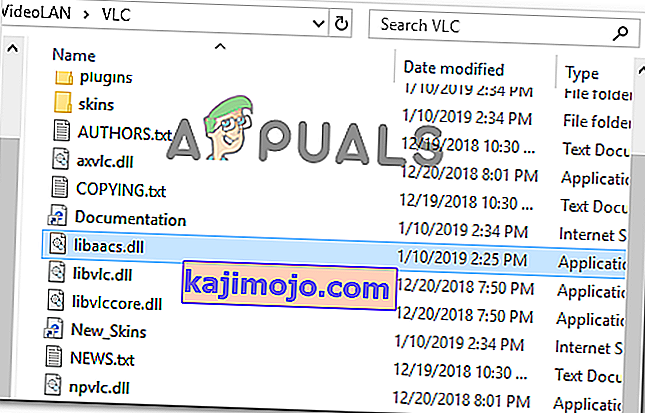
- Avaa VLC ja avaa Blu-Ray-levy, joka oli aiemmin epäonnistunut kohdassa "Tämä Blu-Ray-levy tarvitsee kirjaston AACS-dekoodausta varten". Sinun pitäisi nyt pystyä toistamaan Blu-Ray-videoita normaalisti.